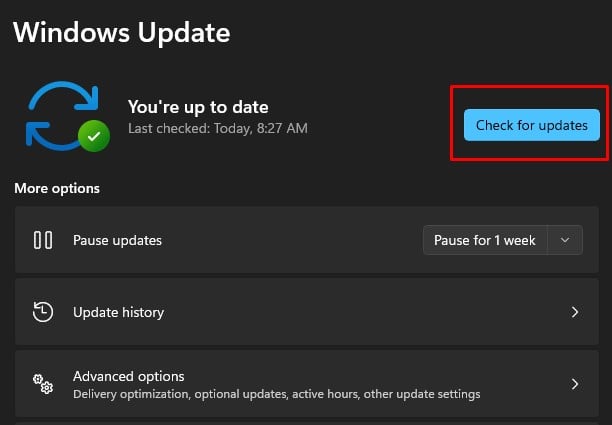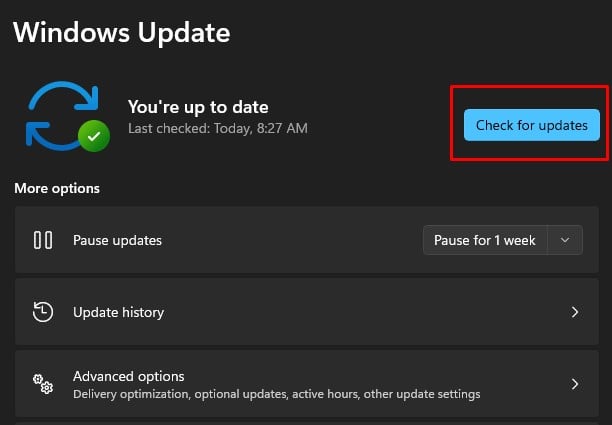Die Synchronisierung der Windows-Zeit ist entscheidend für den reibungslosen Betrieb vieler Microsoft-Dienste und mehrerer Branchenanwendungen (LOB). Aus diesem Grund synchronisiert Windows seine Zeit automatisch einmal pro Woche mit dem ausgewählten Server, um die aktuellen Datums-und Uhrzeitinformationen zu erhalten.
Wenn Windows auf Komplikationen bei der Verbindung mit Zeitservern stößt, kann sich das Betriebssystem nicht mit der Windows-Zeit synchronisieren und gibt Ihnen die Fehlermeldung „Zeitsynchronisierung fehlgeschlagen“. Starten Sie die richtigen Dienste.
Um das besagte Problem zu beheben, müssen Sie lediglich sicherstellen, dass Windows keine Probleme hat, sich mit dem Zeitserver zu verbinden.Um dies zu tun, müssen Sie möglicherweise mehrere Korrekturen durchführen.
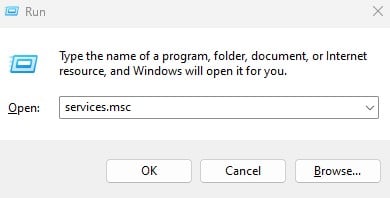
Fehlerbehebung beim Fehler „Zeitsynchronisierung fehlgeschlagen“
Bevor wir uns mit einigen detaillierten Fehlerbehebungen befassen, versuchen Sie, die Synchronisierung Ihrer Computerzeit zu erzwingen.
Sie können dies über Zeit & Sprache tun > Datum & Uhrzeit in den Windows-Einstellungen.
Wenn das nicht funktioniert, versuchen Sie, Ihren PC neu zu starten. Manchmal können kleinere Fehler und Fehler in Windows die Ursache für das System sein scheitert t o Zeit synchronisieren.
Windows-Zeitdienst neu starten
Windows verwendet den Windows-Zeitdienst, um Computeruhren mit der Zeit auf dem ausgewählten Zeitserver zu synchronisieren. Da es sich um einen der kritischen Dienste handelt, der die Windows-Zeit verwaltet, müssen Sie sicherstellen, dass er ausgeführt wird.
Drücken Sie die Windows-Taste + R, um Ausführen zu öffnen. Geben Sie services.msc ein und drücken Sie die Eingabetaste, um Dienste zu öffnen.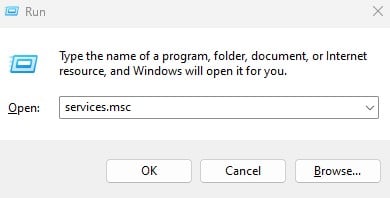 Scrollen Sie nach unten und doppelklicken Sie auf Windows Time.
Scrollen Sie nach unten und doppelklicken Sie auf Windows Time.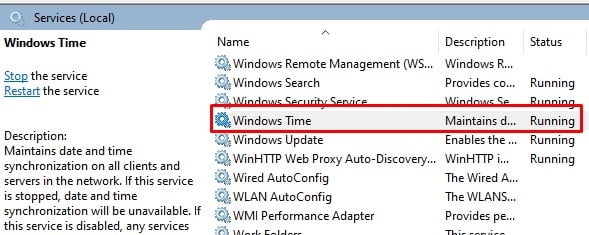
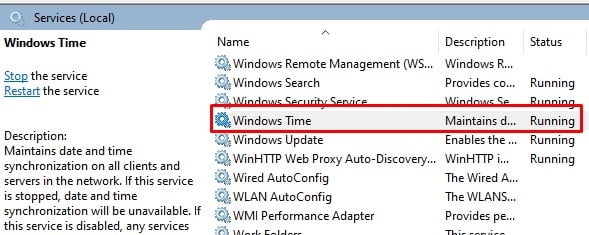 Stellen Sie auf der Registerkarte Allgemein den Starttyp auf Automatisch ein. Stoppen Sie den Dienst unter Dienststatus und wählen Sie Anwenden aus.
Stellen Sie auf der Registerkarte Allgemein den Starttyp auf Automatisch ein. Stoppen Sie den Dienst unter Dienststatus und wählen Sie Anwenden aus.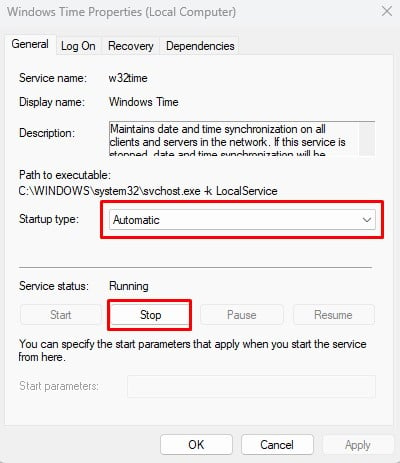
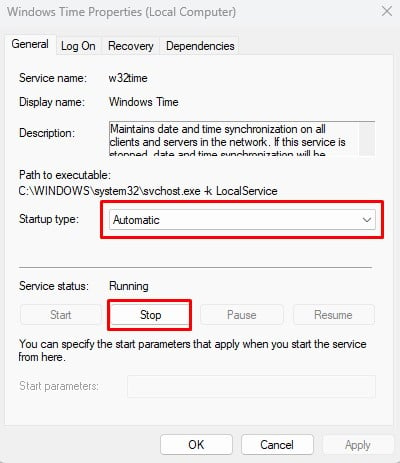 Klicken Sie nach einigen Sekunden auf Start.
Klicken Sie nach einigen Sekunden auf Start.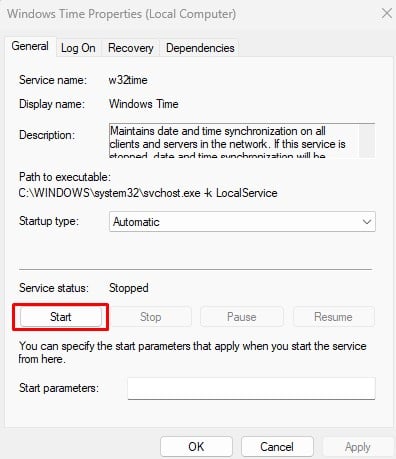
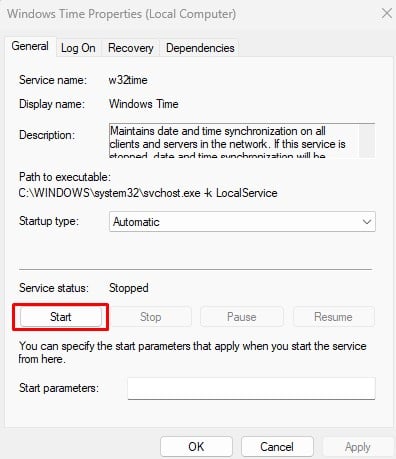 Klicken Sie auf Übernehmen und dann auf OK. Öffnen Sie die Einstellungen, um zu prüfen, ob Datum und Uhrzeit synchronisiert sind.
Klicken Sie auf Übernehmen und dann auf OK. Öffnen Sie die Einstellungen, um zu prüfen, ob Datum und Uhrzeit synchronisiert sind.
Zeitsynchronisierung aktivieren
Wenn die obige Methode nicht funktioniert, können Sie die Zeitsynchronisierung über den Taskplaner starten. Der Aufgabenplaner lässt den PC eine Routineaufgabe auf einem PC ausführen. Außerdem kann es auch den Start einer bestimmten Aufgabe erzwingen, wenn sie nicht manuell gestartet wird.
Drücken Sie die Windows + R-Taste, um Ausführen zu öffnen. Geben Sie taskschd.msc ein und drücken Sie die Eingabetaste, um den Taskplaner zu öffnen.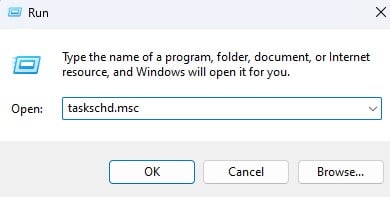
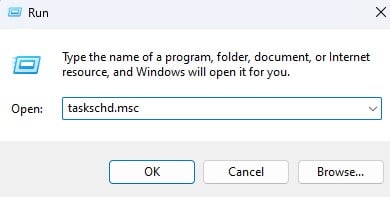 Navigieren Sie im linken Bereich zu Task Scheduler-Bibliothek > Microsoft > Windows
Navigieren Sie im linken Bereich zu Task Scheduler-Bibliothek > Microsoft > Windows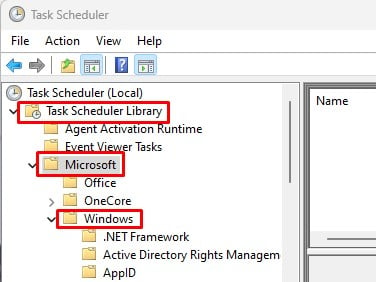 . Scrollen Sie nach unten und klicken Sie auf Zeitsynchronisierung. Klicken Sie nun im mittleren Bereich mit der rechten Maustaste auf Zeit synchronisieren und wählen Sie Ausführen.
. Scrollen Sie nach unten und klicken Sie auf Zeitsynchronisierung. Klicken Sie nun im mittleren Bereich mit der rechten Maustaste auf Zeit synchronisieren und wählen Sie Ausführen.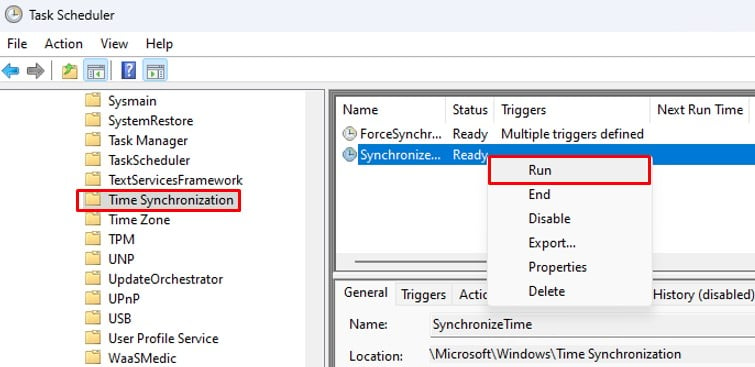
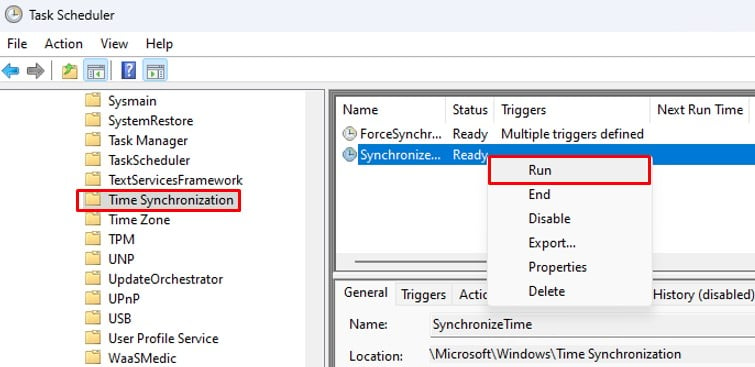 Klicken Sie erneut mit der rechten Maustaste auf ForceSynchronizeTime und wählen Sie Ausführen. Jetzt. Überprüfen Sie die Datums-und Uhrzeiteinstellungen, um zu sehen, ob es synchronisiert wird.
Klicken Sie erneut mit der rechten Maustaste auf ForceSynchronizeTime und wählen Sie Ausführen. Jetzt. Überprüfen Sie die Datums-und Uhrzeiteinstellungen, um zu sehen, ob es synchronisiert wird.
Öffentlichen Zeitserver ändern
Wir haben darüber gesprochen, wie Windows die Computerzeit mit dem Windows-Zeitdienst verwaltet. Der Windows-Zeitdienst verwendet auch öffentliche Zeitserver, um eine genaue Uhrzeit zu erhalten. Public Time Server liest die genaue Zeit von einer Referenzuhr und sendet diese Daten dann an seinen Client-Computer, in unserem Fall an Ihren Computer.
Wenn die Serveradresse falsch ist, kann Ihr PC die Zeit nicht synchronisieren. Um dies zu beheben, müssen Sie die richtige Serveradresse einstellen. Außerdem könnte das Problem auch beim Server liegen. In beiden Fällen könnte ein Wechsel des Servers das Problem mit der Zeitsynchronisierung lösen.
Drücken Sie die Windows-Taste + R, um Ausführen zu öffnen. Geben Sie timedate.cpl ein und drücken Sie die Eingabetaste, um Datum und Uhrzeit zu öffnen.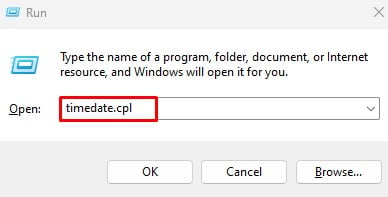
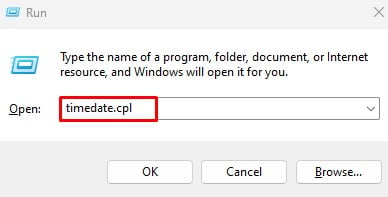 Wechseln Sie zur Registerkarte Internetzeit. Wählen Sie Einstellungen ändern aus.
Wechseln Sie zur Registerkarte Internetzeit. Wählen Sie Einstellungen ändern aus.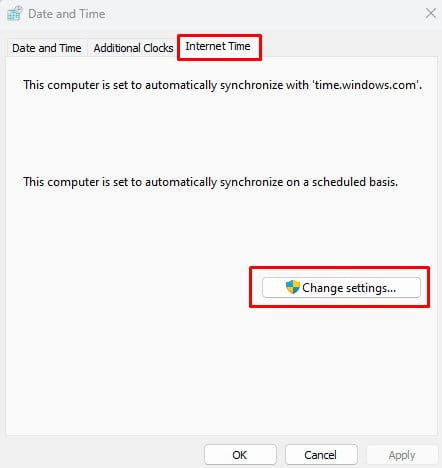
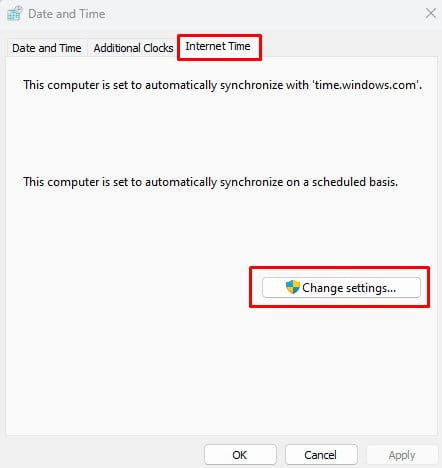 Ändern Sie den Server im Dropdown-Menü auf einen beliebigen anderen Server und klicken Sie auf Jetzt aktualisieren.
Ändern Sie den Server im Dropdown-Menü auf einen beliebigen anderen Server und klicken Sie auf Jetzt aktualisieren.
Klicken Sie auf OK.
Wenn der Server aus dem Dropdown-Menü nicht funktioniert, stellen Sie einen der folgenden Zeitserver ein
time.windows.com pool.ntp.org time-a.nist.gov time-b.nist.gov time-a.timefreq.bldrdoc.gov time-b.timefreq.bldrdoc.gov
NTP-Port auf Firewall aktivieren.
Der Windows-Zeitdienst verwendet das NTP-Protokoll, um Informationen von öffentlichen Zeitservern über den Port abzurufen 123. Wenn eine Firewall diesen Port blockiert, kann das System kein NTP-Paket vom Zeitserver empfangen, um die Zeit zu synchronisieren.
Um dies zu beheben, müssen Sie eingehende Regeln erstellen, um die Verbindung zu Ihrem Computer zuzulassen.
Drücken Sie die Windows-Taste + R, um Ausführen zu öffnen. Geben Sie firewall.cpl ein und drücken Sie die Eingabetaste, um Windows Defender Firewall zu öffnen.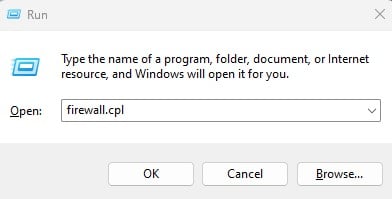 Wählen Sie Erweiterte Einstellungen.
Wählen Sie Erweiterte Einstellungen.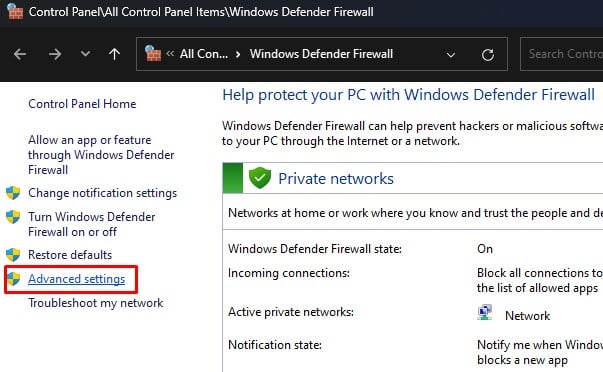
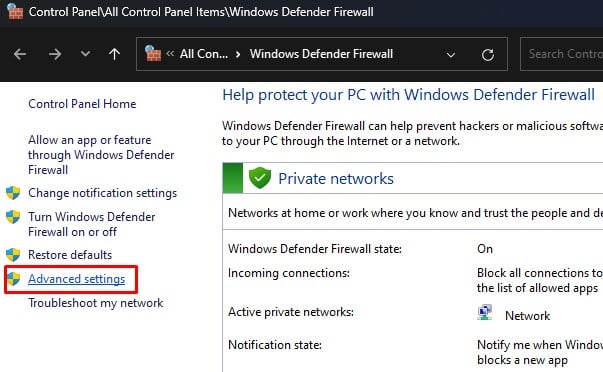 Klicken Sie im linken Bereich mit der rechten Maustaste auf Eingehende Regeln und wählen Sie Neue Regel
Klicken Sie im linken Bereich mit der rechten Maustaste auf Eingehende Regeln und wählen Sie Neue Regel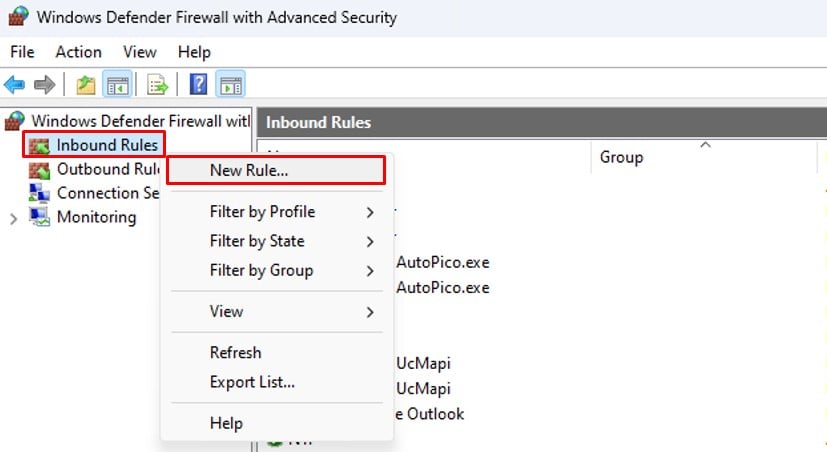
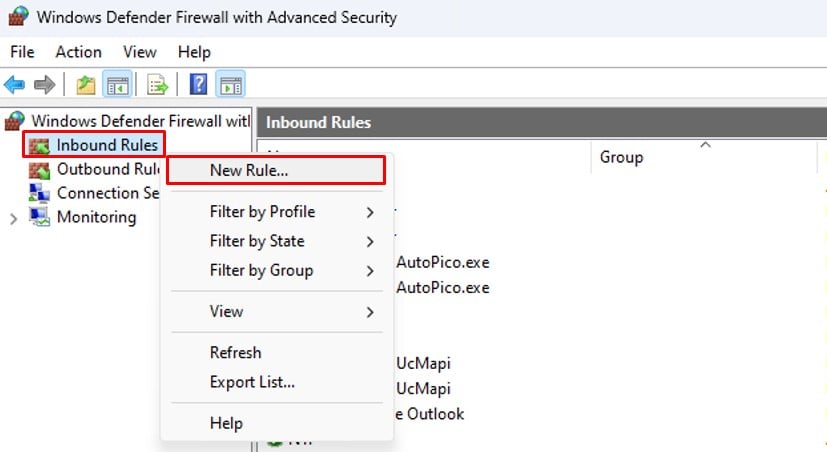 Port markieren und auf Weiter klicken.
Port markieren und auf Weiter klicken.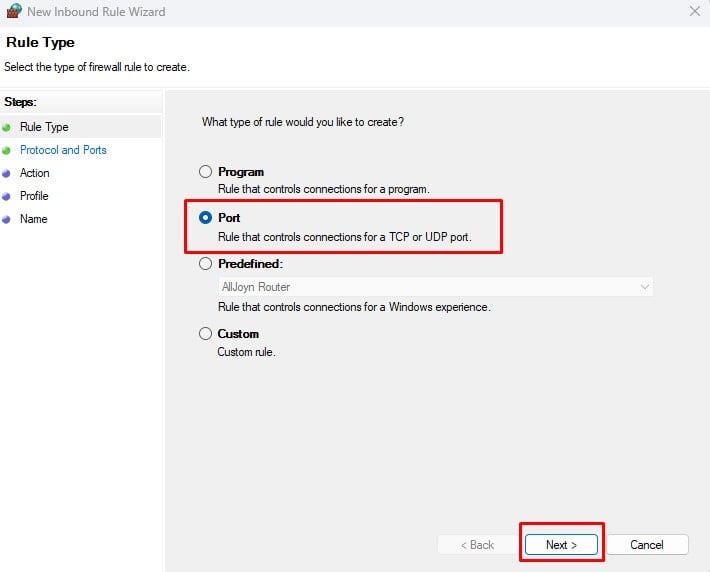
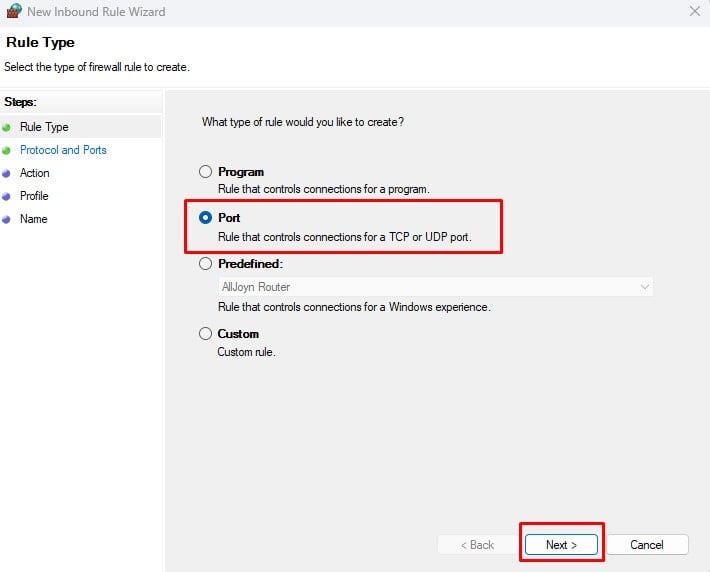 Aktivieren Sie beide UDP und bestimmte lokale Ports. Setzen Sie dann Spezifische lokale Ports auf 123.
Aktivieren Sie beide UDP und bestimmte lokale Ports. Setzen Sie dann Spezifische lokale Ports auf 123.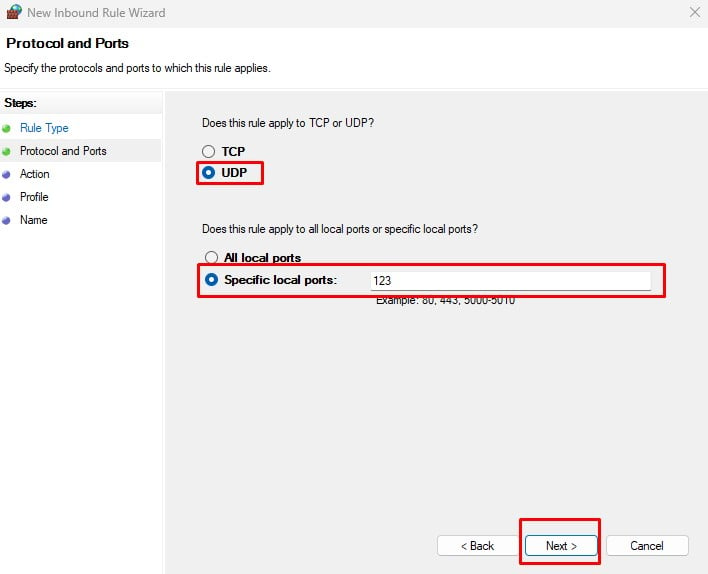
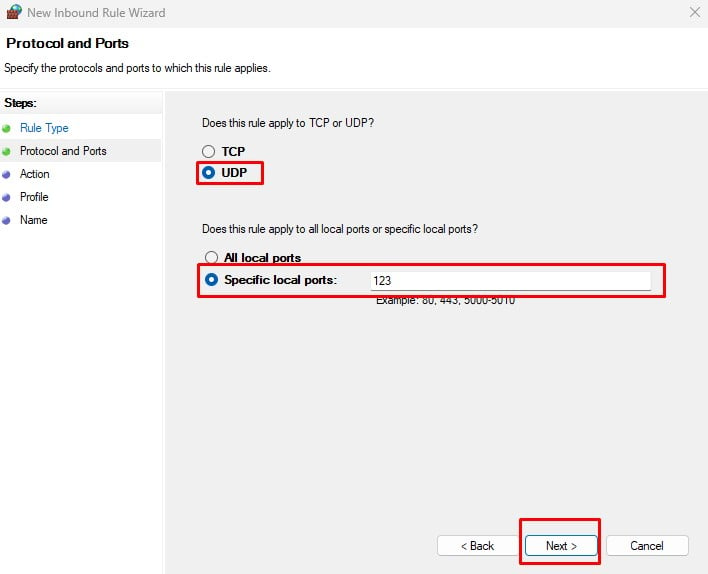 Kreuzen Sie Verbindung zulassen an und drücken Sie Weiter.
Kreuzen Sie Verbindung zulassen an und drücken Sie Weiter.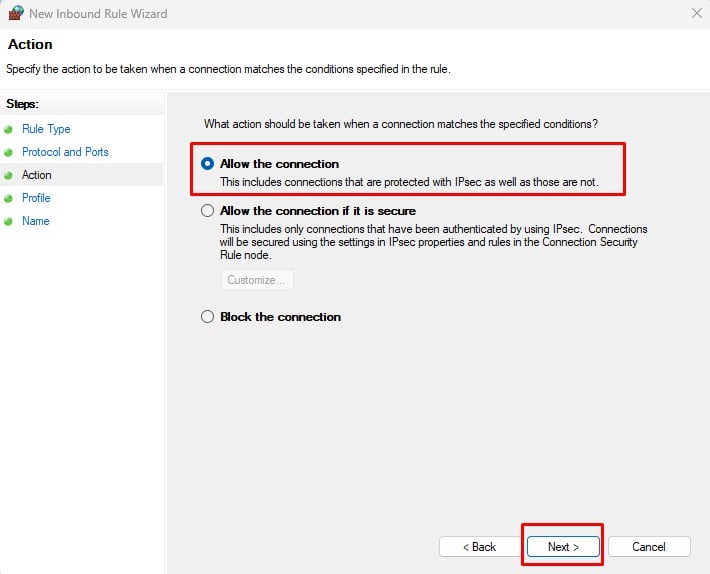
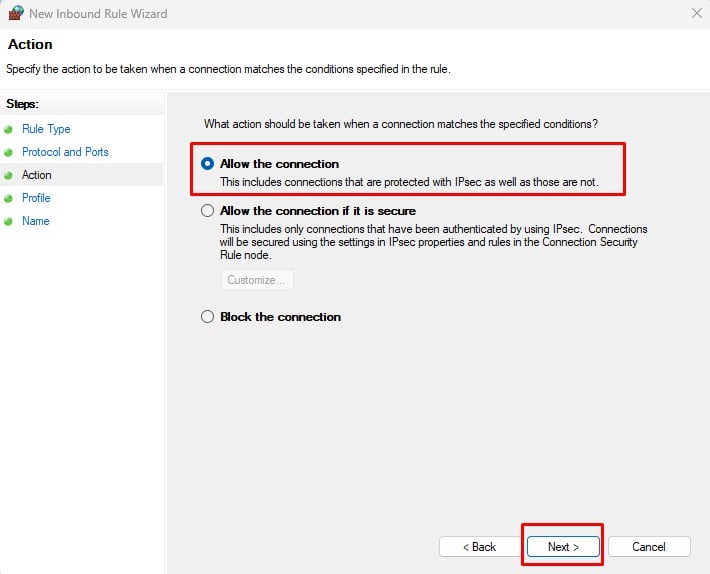 Überprüfen Sie alle Domänen, privat und öffentlich und klicken Sie auf Weiter.
Überprüfen Sie alle Domänen, privat und öffentlich und klicken Sie auf Weiter.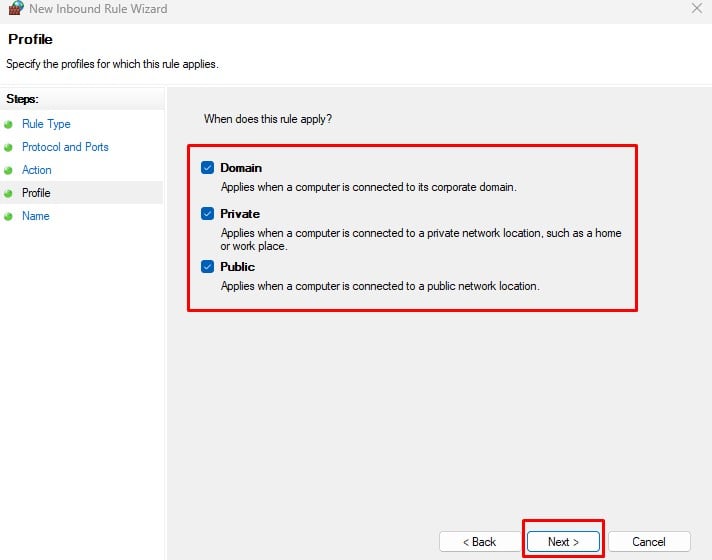 Legen Sie einen beliebigen Namen fest (z. B. Network Time Protocol) und wählen Sie Fertig stellen.
Legen Sie einen beliebigen Namen fest (z. B. Network Time Protocol) und wählen Sie Fertig stellen.
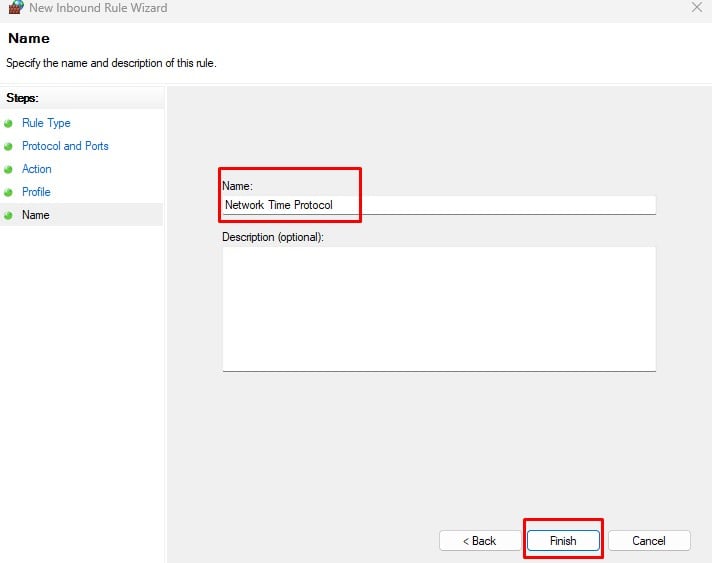
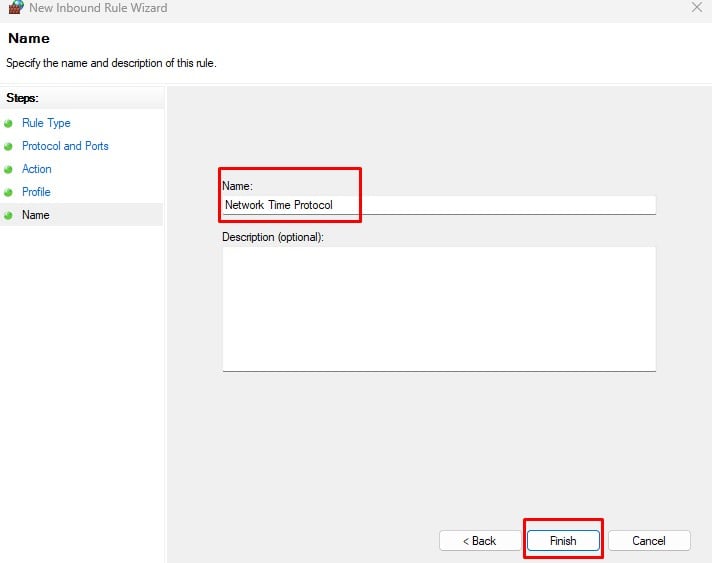 Wieder richtig Klicken Sie auf Ausgehende Regeln und wählen Sie Neue Regeln aus. Befolgen Sie nun die Schritte 5 bis 9. Überprüfen Sie nun, ob Ihre Windows-Zeit synchronisiert wird.
Wieder richtig Klicken Sie auf Ausgehende Regeln und wählen Sie Neue Regeln aus. Befolgen Sie nun die Schritte 5 bis 9. Überprüfen Sie nun, ob Ihre Windows-Zeit synchronisiert wird.
VPN verwenden
VPN verwendet eine Reihe privater Netzwerke, um eine Verbindung zum Internet herzustellen. Mit einem VPN können Sie auf zuvor unzugängliche Server zugreifen. Wenn die Standardverbindung Ihren PC daran hindert, sich mit den öffentlichen Zeitservern zu verbinden, können Sie überprüfen, ob die Verwendung eines VPN die Windows-Zeit synchronisiert.
Windows aktualisieren
Windows ist nicht ganz fehlerfrei und Fehler. Aus diesem Grund stellt Microsoft ständig Updates bereit, um Probleme mit dem System zu beheben. Außerdem fügt die Aktualisierung von Windows Ihrer aktuellen Version von Windows neue Funktionen und Sicherheitsaktualisierungen hinzu.
Wenn das Synchronisierungsproblem auf zufällige Windows-Fehler zurückzuführen ist, sollte es durch eine Aktualisierung behoben werden.
Drücken Sie die Windows-Taste + I, um Einstellungen zu öffnen. Gehen Sie zu Windows Update im linken Bereich. Wählen Sie Nach Updates suchen oder Updates herunterladen und installieren aus, um Ihr Windows